С Windows 10 Microsoft замени класическата програма с калкулатори с нов калкулатор. Новото приложение на калкулатора предлага стандартни, научни, програмиращи и режими за изчисляване на дата.
В допълнение към тези режими има конвертори, които изчисляват почти всичко, включително валута, обем, дължина, тегло и маса, температура, енергия, площ, скорост, мощност, данни, налягане и ъгъл.
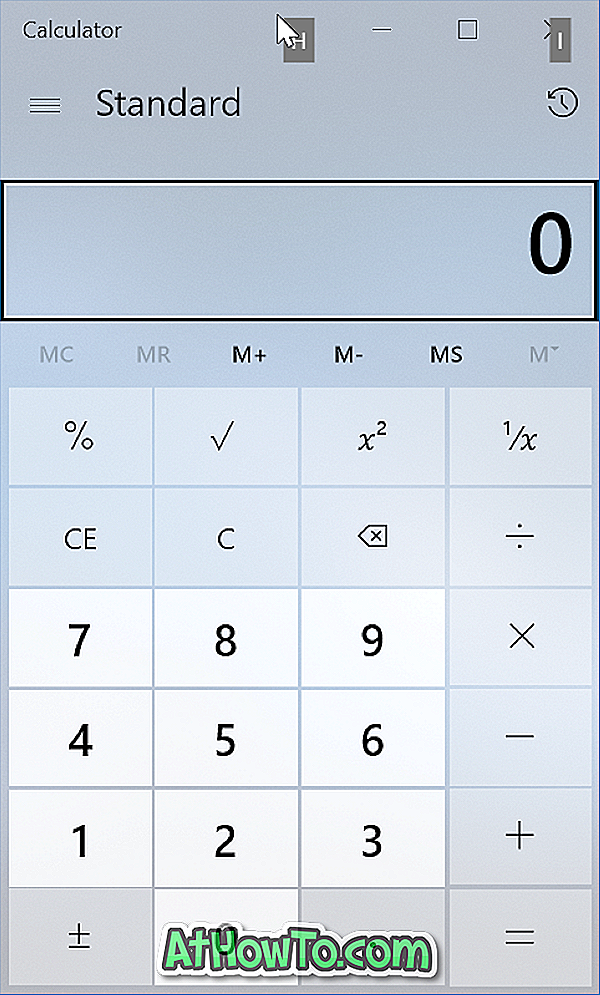
Текущата версия на Windows 10 Калкулатор приложението е доста мощно и лесно един от най-добрите Изчисли приложения там за Windows 10.
Тъй като предлага много режими и опции, повечето потребители на PC го използват редовно. Ако често използвате приложението Калкулатор, може да искате да знаете клавишните комбинации, налични в приложението Калкулатор, за да завършите бързо изчисленията си.
Клавишни комбинации за приложението на калкулатор в Windows 10
Тази статия описва клавишните комбинации за приложението Калкулатор на Windows 10. \ t
| Alt + 1 | Превключете на стандартен режим |
| Alt + 2 | Превключване в научен режим |
| Alt + 3 | Превключете в режим на програмиране |
| Alt + 4 | Режим на изчисляване на дата |
| Esc | Изчистване на всички данни (изберете C) |
| Изтрий | Изчистване на текущия вход (изберете CE) |
| Ctrl + H | Включване или изключване на историята на изчисленията |
| Ctrl + M | Съхранявайте в паметта |
| Ctrl + P | Добавете към паметта |
| Ctrl + Q | Извадете от паметта |
| Ctrl + R | Извикайте от паметта |
| Ctrl + L | Изчистване на паметта |
| Ctrl + Shift + D | Чиста история |
| Стрелка нагоре | Преместване нагоре в списъка с историята |
| Стрелка надолу | Преместване надолу в списъка с историята |
| F9 | Изберете ± |
| R | Изберете 1 / X |
| @ | Изчислете квадратен корен |
| % | Избери% |
| F3 | Изберете DEG в научен режим |
| F4 | Изберете RAD |
| F5 | Изберете GRAD |
| Ctrl + G | Изберете 10x |
| Ctrl + O | Изберете cosh |
| Ctrl + S | Изберете sinh |
| Ctrl + T | Изберете tanh |
| Shift + S | Изберете sin-1 |
| Shift + O | Изберете cos-1 |
| Shift + T | Изберете tan-1 |
| Ctrl + Y | Изберете y? X |
| д | Изберете mod |
| L | Изберете дневник |
| М | Изберете dms |
| N | Изберете Вкл |
| Ctrl + N | Изберете ex |
| О | Изберете cos |
| P | Изберете Pi |
| Q | Изберете x2 |
| С | Изберете греха |
| T | Изберете тен |
| V | Изберете FE |
| х | Изберете Екс |
| Y, ^ | Изберете xy |
| # | Изберете x3 |
| ! | Изберете n! |
| % | Изберете режим |
| F2 | Изберете DWORD в режим на програмиране |
| F3 | Изберете WORD |
| F4 | Изберете BYTE |
| F5 | Изберете HEX |
| F6 | Изберете DEC |
| F7 | Изберете OCT |
| F8 | Изберете BIN |
| F12 | Изберете QWORD |
| AF | Изберете AF |
| J | Изберете RoL |
| K | Изберете RoR |
| < | Изберете Lsh |
| > | Изберете Rsh |
| % | Изберете Mod |
| | | Изберете Or |
| ^ | Изберете Xor |
| ~ | Изберете Не |
| & | Изберете И |
| Интервал | Превключете битовата стойност |
Ако приложението Калкулатор не успее да се отвори или работи правилно, вижте приложението за корекция на калкулатора, което не работи правилно или не отваря ръководството.














